微软windows11怎么样好用吗
- 分类:Win11 教程 回答于: 2021年12月30日 15:20:00
有网友想在自己的电脑上安装微软windows11系统体验,但微软windows11怎么样,微软windows11好用吗?下面就给大家一一解答这些问题作参考.
1、开始菜单:简单的图标,没有动态磁贴
Windows11的“开始”菜单与Windows10的平铺应用程序快捷方式(从Windows8开始)相比,无疑是一个重大变化。默认情况下,“开始”菜单位于PC桌面的中心,与Windows10X
的“开始”菜单大致相同如果它曾经推出,就会表现得很好。在Windows10中,您可以通过单击屏幕左下角来启动“开始”菜单。在Windows11中,开始图标只是任务栏上小应用程序图标列表中的左侧图标。新的“开始”图标不是Windows10中的倾斜Windows图标,而是扁平且对称的。
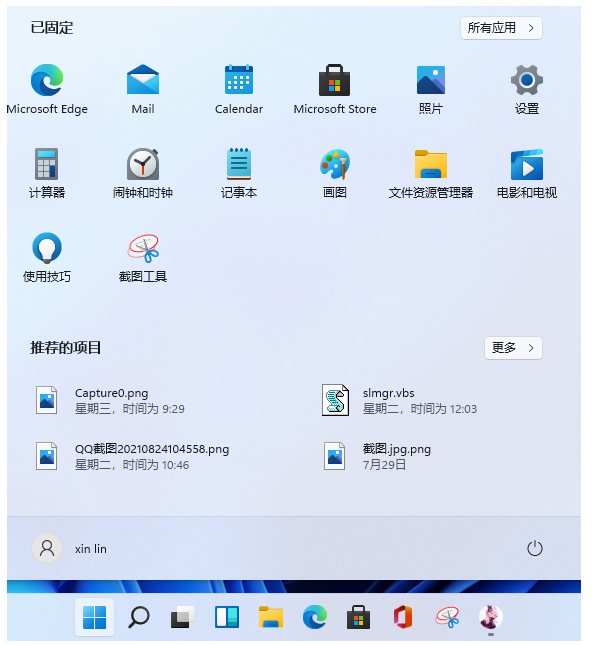
2、使用FancyZones增强了WindowsSnap
Windows8和更高版本的Windows10为Windows带来的重要附加功能之一是能够以可以将它们对齐到屏幕的每一侧甚至每个角落的方式组织窗口。在Windows11中,微软将这个方案提升到了一个新的水平。Windows11看起来像是在操作系统中实现了FancyZones。在Windows11中的窗口中,将光标悬停在窗口右上角的“最大化窗口”图标上不仅仅是用所选窗口填充屏幕。它允许您从各种配置中进行选择来组织该窗口,从“四个角”方向到沿屏幕一个角的窄条。
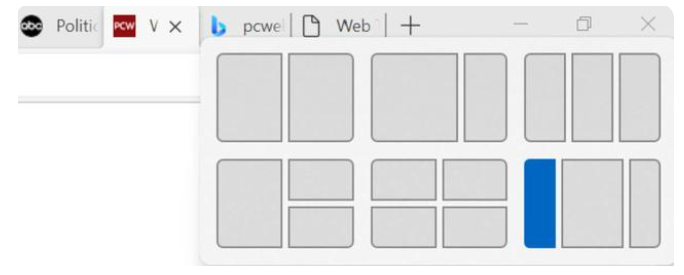
3、简化的任务栏
开始体验的重要组成部分是新的任务栏,这是一组位于屏幕底部的小图标。在Windows10中,任务栏以搜索框为主,占用了大量空间。在Windows11中,这些图标聚集在一起。结果是,在Windows11中,任务栏上有更多空间。目前尚不清楚微软计划在这个领域做什么,但还有很多。
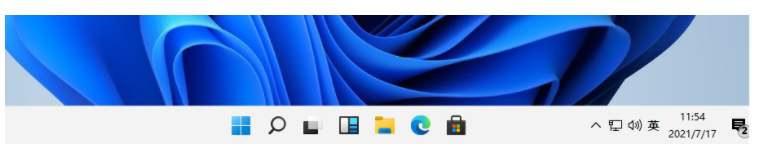
4、Cortana
Cortana作为Windows11中的应用程序继续存在,但您必须手动启动Cortana应用程序,然后与其有限的功能进行交互。Cortana从不知道2+2的答案时有所改善,但她的功能仍然有限。
5、增加Widgets
虽然微软可能已经从Windows11任务栏中删除了Cortana,但有一个新的添加:小部件,一个打开一个从屏幕左侧打开的庞大侧边栏的图标。目前还不清楚Widgets最终会变成什么,但就目前而言,Widgets只是News&Interests的一个巨大实现。

6、新图标和其他UI调整
预计将成为“太阳谷”Windows更新的一部分的新增功能之一是一系列小的UI升级:圆角和新图标以及其他调整。
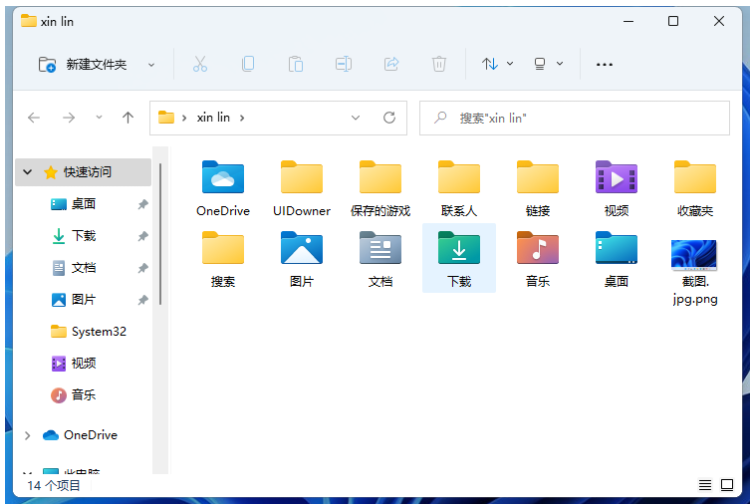
以上就是微软windows11怎么样好用吗,希望能帮助到大家。
 有用
26
有用
26


 小白系统
小白系统


 1000
1000 1000
1000 1000
1000 1000
1000 1000
1000 1000
1000 1000
1000 1000
1000 1000
1000 0
0猜您喜欢
- windows11安装跳过tpm-小白装机教程..2022/01/09
- win11重启很慢怎么解决2022/06/27
- win11U盘重装系统步骤和详细教程..2022/09/22
- win11怎么把开机密码去掉2022/10/22
- 更新完win11一进游戏就黑屏怎么办..2022/08/06
- win11用的解压软件推荐2023/01/04
相关推荐
- 电脑win11怎么关闭网速限制2023/01/30
- 怎么重装系统win11专业版2022/06/26
- win11系统怎么硬盘分区2021/12/10
- mac下载win11安装的教程2022/01/14
- win11发布会系列内容回顾2022/05/17
- 电脑win11如何删除电脑软件2022/11/17

















